
Izmantojot Windows 8.1, Microsoft pievienoja mākoņpakalpojumus, piemēram, dublējot un sinhronizējot tieši savā operētājsistēmā. Tas bija labākais, ko uzņēmums kādreiz darīja tiem, kas vēlas iekļūt mākoņu krātuvē. Ar dažiem klikšķiem - vai nevienam - katrs fails, katrs iestatījums tiek sinhronizēts ar jaunu datoru no vecā datora. Daudzi izmanto OneDrive, lai saglabātu to sinhronizāciju starp ierīcēm bez problēmām. Dažreiz OneDrive sinhronizējot lietas, piemēram, jūsu fonu, ir slikta ideja.
Problēma, kas saistīta ar sinhronizēšanu ar OneDrive, ir tā, ka daudzi lietotāji neapzinās, ka tie ir iestatījuši to, līdz tas ir kļuvis par viņiem problēmu. Vēl daudz kas neapzinās, ka sinhronizācija ar OneDrive ir saistīta ar viņu Microsoft kontu. Microsoft konts ir lietotājvārds un parole, ko izveidojat, kad izmantojat Microsoft pakalpojumu vai ierīci. Piemēram, Microsoft konti tiek izveidoti, reģistrējoties Outlook e-pasta kontam. Tie tiek izmantoti Xbox One, Xbox 360, Windows 8 un Windows Phone. Visas šīs platformas lietas ir lieliskas, ja jūs sasaistāt personīgās lietas kopā. Tas nav pavisam laba ideja, ja jums ir dators, kas jums jālieto jūsu Outlook.com e-pasta adrese. biznesam. Jūsu personīgais fons varētu beigties kā jūsu fons darbā.

Tālāk aprakstīts, kā pārtraukt OneDrive sinhronizēt jūsu fonu Windows 8.1.
Šīs apmācības nolūkos jums jāpievērš uzmanība personiskajai Windows 8.1 ierīcei, kas jums ir. Tas, ko mēs darīsim, ir izslēgt sinhronizāciju, lai tas neietekmētu jūsu ierīci darbā. Tas nav tas, kā jums tas jādara; Microsoft ļauj lietotājiem nogalināt OneDrive sinhronizāciju uz ierīces pamata. Ja jūs esat kāds, kas vēlas, lai jūsu personiskās ierīces sinhronizētu savā starpā, ir labāka ideja nogalināt OneDrive fona sinhronizāciju no jūsu darba mašīnas. Dariet to, kas darbojas jums.
Novietojiet pirkstu uz displeja labās malas un lēnām bīdiet to uz kreiso malu, lai atklātu Charms joslu. Ja jums nav pieskarties, novietojiet peles kursoru ekrāna augšējā labajā stūrī.

Tagad pieskarieties vai noklikšķiniet uz Iestatījumi.

Pieskarieties vai noklikšķiniet uz Mainiet datora iestatījumus no lidojuma izvēlnes ekrāna labajā pusē. Mūsu piemērā tas ir apakšā.

Laipni lūdzam lietotnē Windows 8.1 iestatījumi. Ekrāna labajā pusē ir jābūt ātriem veidiem, kā pievienot paroli, mainīt sava Microsoft konta attēlu un mainīt attēlu, kas parādās jūsu bloķēšanas ekrānā. Pašlaik nevēlaties mainīt kādu no šiem iestatījumiem. Tā vietā skatieties uz kreiso pusi OneDrive. Pieskarieties vai noklikšķiniet uz šīs izvēlnes opcijas. Tas ir trešais izvēlnes elements no augšas.
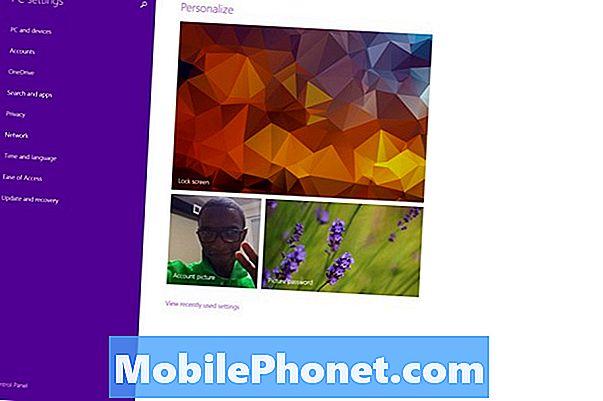
Pieskarieties vai noklikšķiniet uz Sinhronizācijas iestatījumi.
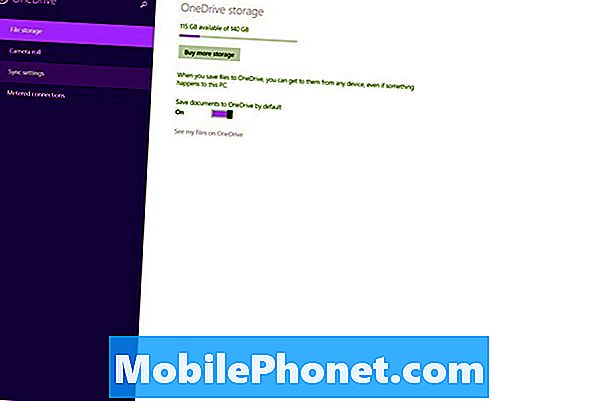
Tas ir OneDrive sinhronizācijas iestatījumu apgabals. No šejienes jūs varat praktiski izslēgt visu OneDrive sinhronizācijas pieredzi. Ja iestatāt OneDrive ar ierīci, iespējams, ka katrs šīs ekrāna pārslēgs ir ieslēgts. Varat pārslēgt galveno slēdzi ekrāna augšdaļā, lai nogalinātu visus OneDrive iestatījumu sinhronizāciju, bet es ieteiktu ķirurģiskāku pieeju.
Pārslēdziet visus trīs pārslēgšanas taustiņus zem Personalizēšanas iestatījumi lai atbrīvotos no visas jūsu tēmas, tiek mainīta sinhronizācija starp vairākām ierīcēm. Ja vēlaties pārtraukt fona sinhronizāciju, pagrieziet Darbvirsmas personalizācija izslēdziet.
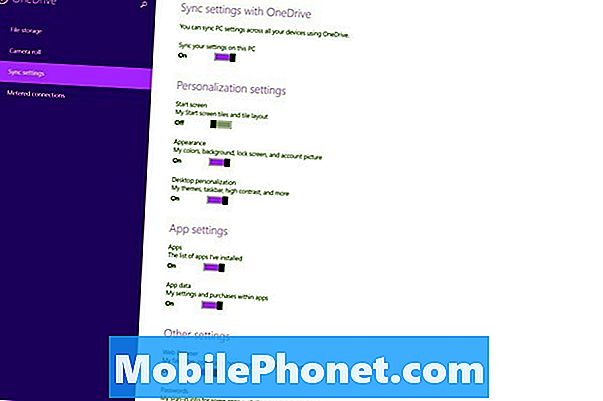
Tur jums tas ir. Tas ir viss, kas jums jādara. Ir svarīgi atcerēties tikai izslēgt iestatījumus, kurus nevēlaties sinhronizēt. Es neiesakām tos visus izslēgt, jo dažreiz tie var būt noderīgi. Daudzi Windows 8.1 lietotāji šo problēmu atrisina, izveidojot vietējo kontu, kas nav saistīts ar Microsoft kontu. Tā ir slikta ideja, jo tas nozīmē, ka jūs nevarat izmantot Windows veikalu vai lietotnes, piemēram, Xbox Music. Labāk ir izveidot dažādus kontus.
Good luck ar jūsu Windows ierīcēm.


